Spørgsmål
Problem: Hvordan optimerer du din Windows-registreringsdatabasen?
Når jeg læser online-artikler om, hvordan jeg kan booste min Windows-ydeevne, nævner det altid, at jeg tager mig af Windows-registreringsdatabasen. Jeg er dog ikke helt sikker på, hvad Windows Registry egentlig er, og hvorfor det er så vigtigt at tage sig af det? Kan nogen venligst forklare mig det?
Løst svar
Windows Registry er en database med alle typer indstillinger, der er relateret til software og hardware, der findes på enhver konfiguration af en personlig computer. Uden det ville du skulle konfigurere hvert enkelt program, såvel som dine ikoner, temaer og andre indstillinger manuelt, hver gang du starter en computer. Tilsyneladende er registreringsdatabasen en integreret del af ethvert Windows-system.
[1]I databasen kan du også finde alle data relateret til hardware, OS-software og andre programmer som brugerindstillinger (brugerkonti, installeret software, dokumenter på din computer og deres typer, etc.). Programmer får adgang til registreringsdatabasen adskillige gange hvert sekund, og nye poster oprettes, når ny software eller hardware installeres på din computer.
Som en generel regel bør brugere ikke manipulere med registreringsdatabasen uden god grund, da forkerte ændringer kan resultere i fejl, nedbrud eller fuldstændig Windows OS-kollaps, hvilket resulterer i et behov for at geninstallere det hele sammen. Selvom dette kan virke som en mindre besvær, kan denne uheldige hændelse resultere i tab af personlige filer – noget som ingen vil have med at gøre.
Desværre kan hver af Windows-databaserne nogle gange støde på fejl[2] på grund af hvilke brugere kan begynde at opleve forskellige problemer, herunder fejl som 0x80070002, 1073741819, 0xe06d7363eller mange andre. I det værste tilfælde kan fejl i registreringsdatabasen forårsage en blå skærm af død,[3] hvilket også kan bede brugerne om at geninstallere operativsystemet.
Disse problemer opstår typisk, når programmer ikke fjernes korrekt, eller når koden er fejlbehæftet. Problemet er, at når en app først er fjernet fra systemet, forbliver Windows registreringsdatabasen oprettet af den tidligere intakte. Hvis der installeres og afinstalleres nok apps regelmæssigt, kan disse datastykker akkumulere og hindre normal computerydeevne – dette er en af grundene til at optimere Windows-registreringsdatabasen.
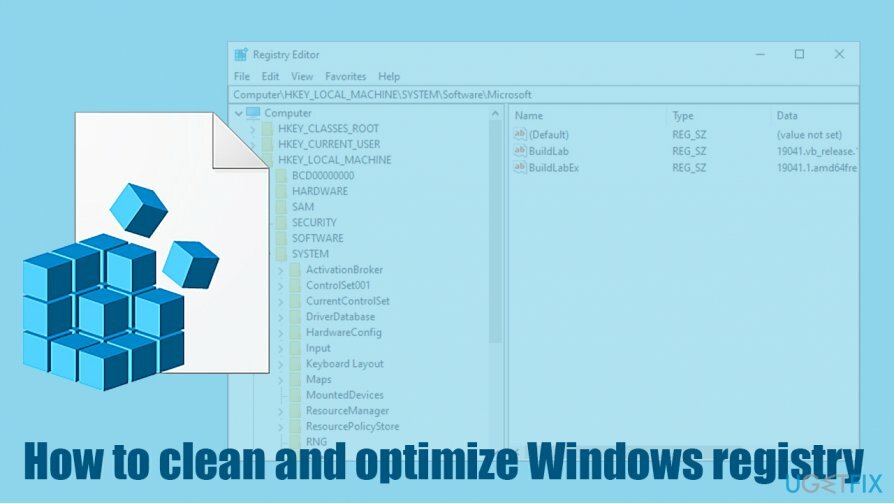
En anden grund til at gribe ind med Windows-registreringsdatabasen er på grund af malware-infektioner. Ondsindet software, identisk med et ægte program, ville åbne Windows-registreringsdatabasen for at ændre og oprette nye registreringsnøgler.[1] Databasen bruges ofte til persistensmekanismer, da den gør det muligt at starte malware op hver gang computeren startes. Af den grund bør du rette Windows-registreringsdatabasen hver gang efter en virusinfektion.
Rens Windows-registreringsdatabasen manuelt
For at gendanne din computers højeste ydeevne skal du købe en licenseret version af Reimage Reimage reparation software.
Hvis du er en gør-det-selv-bruger, kan du gøre rent Windows registreringsdatabasen alene. Vi vil dog på det kraftigste råde dig til at vurdere din kompetence, fordi fejl i registreringsdatabasen kan resultere i alvorlige problemer, der vil nedbryde dit system eller ødelægge dine oplysninger. Foretag derfor manuelle justeringer af Windows registreringsdatabasen på eget ansvar.
Den bedste måde at sikre, at dit computersystem ikke ville kollapse, er bedst at forberede en sikkerhedskopi af dit register først. Sådan gør du:
- Indtaste regedit i Windows-søgning
- Højreklik det Registreringseditor resultat og vælg Kør som administrator
- Hvornår Brugerkontokontrol vinduet vises, klik Ja
- Klik Fil > Eksport
- Vælg den placering, hvor du vil gemme sikkerhedskopien af dit registreringsdatabase
- Sikre Eksportområde er indstillet til Alle og klik derefter Gemme
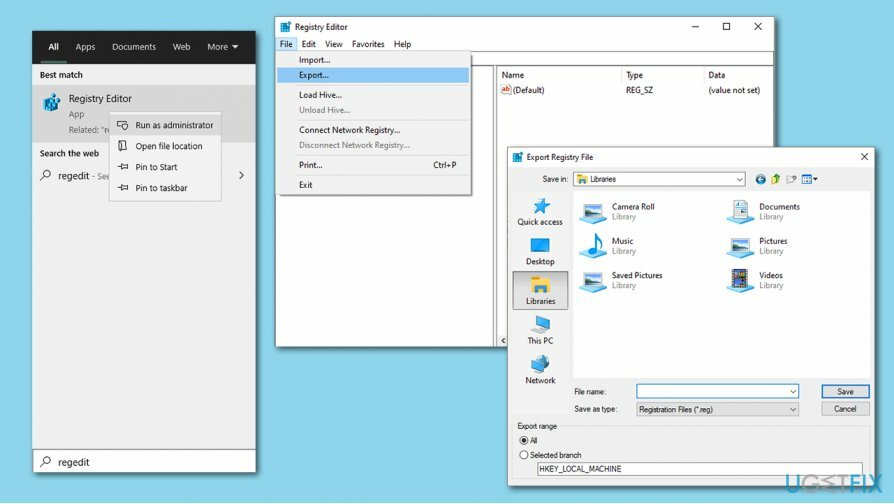
Hvis du gerne vil fjerne poster i registreringsdatabasen relateret til et bestemt program, skal du udføre følgende handlinger:
- Åben Windows registreringsdatabasen endnu en gang som forklaret ovenfor
- Gå til Rediger > Find...
- Indtast navnet på det program, du leder efter, og tryk på Find næste
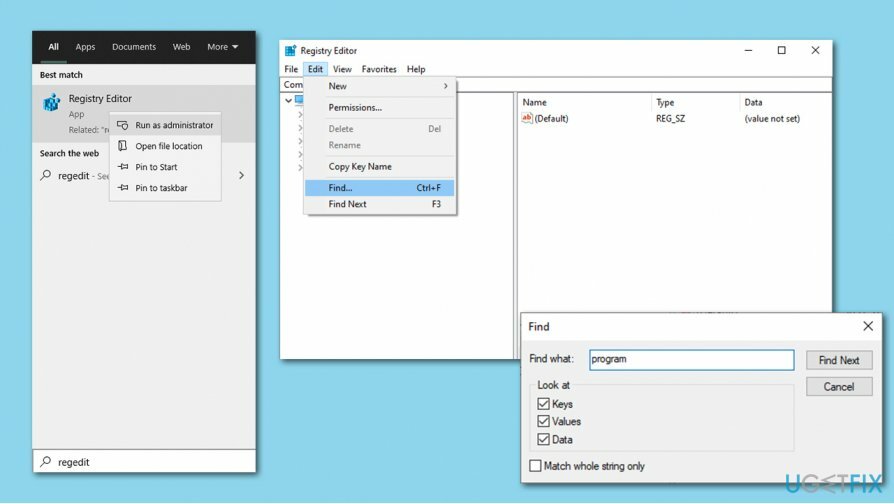
Rens og optimer Windows-registreringsdatabasen automatisk
For at gendanne din computers højeste ydeevne skal du købe en licenseret version af Reimage Reimage reparation software.
Som tidligere nævnt kan manipulation med Windows-registreringsdatabasen være væsentligt farligt, da det kan føre til alle typer problemer. Hvis du undrer dig over, hvordan du renser Windows-registreringsdatabasen uden risiko, er der et klart svar - specialiseret software. Vores valg er ReimageMac vaskemaskine X9. Denne Windows-reparationsløsning bruger patenteret teknologi til at fjerne eller/og erstatte ugyldige, ondsindede eller ubrugelige registreringsposter i databasen og løse alle problemer relateret til den.
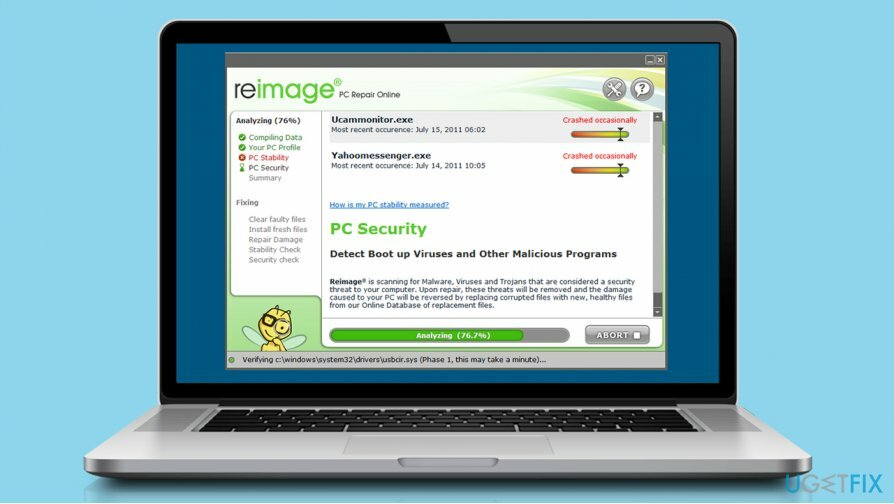
Udover at løse problemer, der kommer fra korrupte eller beskadigede Windows-registreringsdatabasen, er Reimage også i stand til noget meget mere - det kan løse forskellige Windows-relaterede problemer ved hjælp af en unik evne – at slette og erstatte beskadigede systemfiler fra sin database, som består af 25.000 opdaterede og verificerede filer. På denne måde kan mange computerproblemer forsvinde med kun en enkelt scanning, så gå ikke glip af en mulighed for det rengør Windows-registreringsdatabasen, ret fejl, fjern malware, og forbedre din computers ydeevne med kun én klik. For mere information kan du se Reimage-anmeldelsen af denne unikke og nyttige software.
Optimer dit system og få det til at fungere mere effektivt
Optimer dit system nu! Hvis du ikke ønsker at inspicere din computer manuelt og kæmper med at prøve at finde problemer, der gør den langsommere, kan du bruge optimeringssoftware, der er anført nedenfor. Alle disse løsninger er blevet testet af ugetfix.com-teamet for at være sikker på, at de hjælper med at forbedre systemet. For at optimere din computer med kun ét klik skal du vælge et af disse værktøjer:
Tilbud
gør det nu!
Hentcomputer optimizerLykke
Garanti
gør det nu!
Hentcomputer optimizerLykke
Garanti
Hvis du ikke er tilfreds med Reimage og mener, at det ikke lykkedes at forbedre din computer, er du velkommen til at kontakte os! Giv os venligst alle detaljer relateret til dit problem.
Denne patenterede reparationsproces bruger en database med 25 millioner komponenter, der kan erstatte enhver beskadiget eller manglende fil på brugerens computer.
For at reparere beskadiget system skal du købe den licenserede version af Reimage værktøj til fjernelse af malware.

For at forblive helt anonym og forhindre internetudbyderen og den regeringen fra at spionere på dig, bør du ansætte Privat internetadgang VPN. Det giver dig mulighed for at oprette forbindelse til internettet, mens du er fuldstændig anonym ved at kryptere al information, forhindre trackere, annoncer samt ondsindet indhold. Vigtigst af alt, vil du stoppe de ulovlige overvågningsaktiviteter, som NSA og andre statslige institutioner udfører bag din ryg.
Uforudsete omstændigheder kan opstå når som helst, mens du bruger computeren: den kan slukke på grund af strømafbrydelse, en Blue Screen of Death (BSoD) kan forekomme, eller tilfældige Windows-opdateringer kan maskinen, når du gik væk et par minutter. Som følge heraf kan dit skolearbejde, vigtige dokumenter og andre data gå tabt. Til gendanne mistede filer, du kan bruge Data Recovery Pro – den søger gennem kopier af filer, der stadig er tilgængelige på din harddisk, og henter dem hurtigt.